يتسابق مطورو التطبيقات ومواقع الإنترنت المختلفة في إضافة الوضع المظلم لواجهة المستخم الخاصة بتلك الخدمات والتطبيقات من أجل المظهر الجمالي و توفير أكبر للطاقة و أيضاً تقليل الإجهاد للبصري للمستخدمين، وبعد دعم العديد من خدمات التواصل الإجتماعي مثل تويتر و جيميل وتطبيقات الدردشة مثل واتساب و تيليجرام للوضع المظلم، مؤخراً هذا الإسبوع قامت مايكروسوفت بإضافة الوضع المظلم لتطبيق التخزين السحابي OneDrive لأنظمة اندرويد بشكل رسمي، وسنتعرف معاً من خلال هذا المقال علي كيفية تفعيل الوضع المظلم بالتطبيق علي هاتفك بالوقت الحالي و تجربته بعد إطلاقه رسمياً.
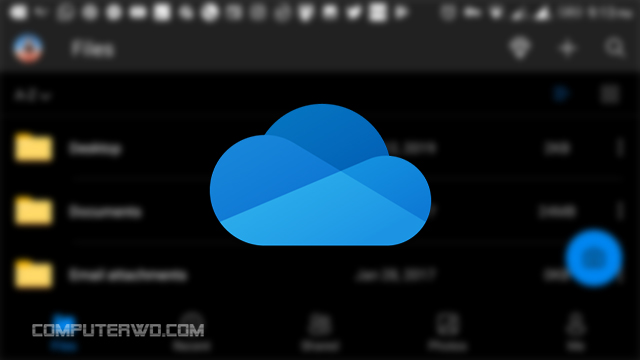
بعد سلسلة من الإصدارات التجريبية أصبح الوضع المظلم متاح بشكل رسمي في الإصدار المستقر رقم 6 من التطبيق لأنظمة اندرويد بعد طرحه من قبل لأنظمة iOS، وللحصول علي الوضع المظلم يجب التحديث لأخر إصدار عن طريق متجر التطبيقات الخاص بنظام أندرويد أو تحميل الإصدار الأخير بشكل مباشر إذا لم تقم بتثبيت التطبيق من قبل.
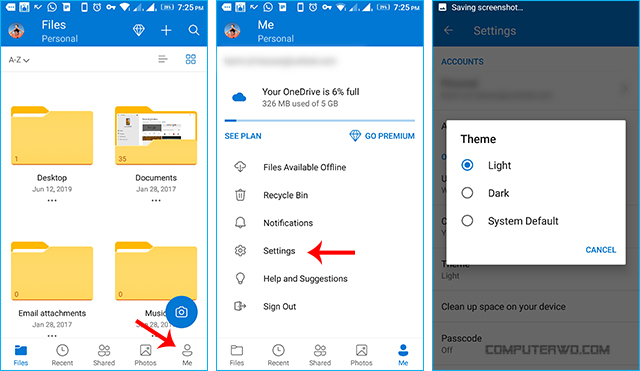
بعد تحميل التطبيق وتسجيل الدخول لحسابك، من خلال الواجهة الرئيسية قم بالتوجه إلي قائمة "Me" ثم الإعدادات أو "Settings" ومن خلال خيار "Theme" يُمكنك الإختيار بين الوضع الفاتح "Light" أو المظلم "Dark" كما تستطيع ربط الإعداد بتفعيل الوضع المظلم الخاص بالنظام للأجهزة الداعمة لنظام أندرويد 10 والذي يأتي بدعم كامل للوضع المظلم عن طريق تحديد خيار "System Default" وسيتم تفعيل الوضع المظلم عند تفعيله بنظام التشغيل.
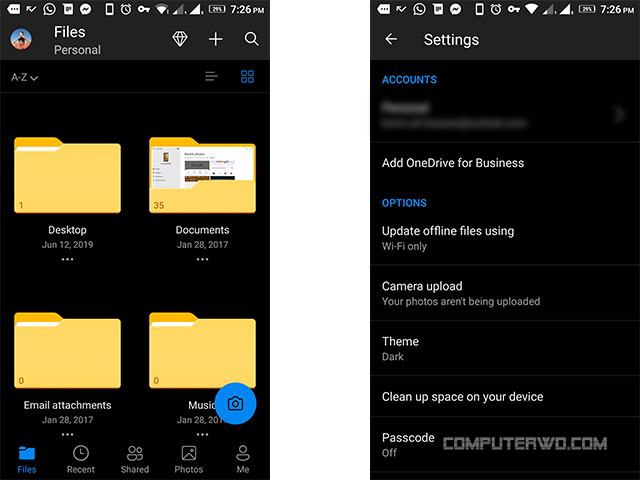
بعد تفعيل الوضع المظلم، ستجد تفعيل اللون الأسود في كل القوائم والنوافذ الخاصة بالتطبيق بدايةً من مستعرض الملفات المخزنة علي الحساب إلي مستعرض الصور وقوائم الإعدادات الخاصة بالتطبيق.











